Window 10ユーザー向けの重要なプライバシーガイド
ユーザーのデータが大企業の通貨になっているため、データの追跡を制限し、広告の表示を避け、関心プロフィールの構築を防ぐ方法を楽しみにする必要があるようです。

他の製品と同様に、Windowsは製品とサービスを改善するために多くの活動を追跡します。彼らはそれを使用して広告やプロモーションを配信します。ありがたいことに、これらはすべてデフォルト状態にあり、それらを無効にする手順があります。
プライバシーを常に懸念しているWindow 10ユーザーの場合、提供されたプライバシーガイドを確認し、プライバシーを強化する必要があると思われる場合は変更を行う必要があります。
広告、推奨コンテンツ、アプリ起動トラッキングをオフにします
Windows 10は、デフォルトで広告を表示するように設定されています。マイクロソフトは、特定のユーザーのアカウントの広告IDを関連付けます。このIDはMicrosoftアカウントにリンクされ、さまざまなサービスの広告を調整するために使用されます。広告IDとそれらの広告は、一般プライバシー設定からオフにできます。このセクションには、設定でアプリ起動トラッキングと推奨コンテンツを無効にするオプションもあります。設定をオフにする手順は次のとおりです。
- 起動設定オプション
- [プライバシー]> [全般]オプションを検索します
- [プライバシーオプションの変更]で、提供されている3つのオプションすべてをオフにします。

1.「アプリは広告IDを使用して、アプリのアクティビティに基づいて広告をより面白くします…」
2.「Windowsでアプリの起動を追跡して、スタートおよび検索結果を改善する」
3.「設定アプリで推奨コンテンツを表示する」。
この後、広告IDはデフォルトでリセットされます。
スタートメニューの提案とプロモーションを無効にする
前の手順が完了した後でも、[スタート]メニューに新しいアプリまたは製品の一般的な広告が表示されます。これらの提案を無効にするには:
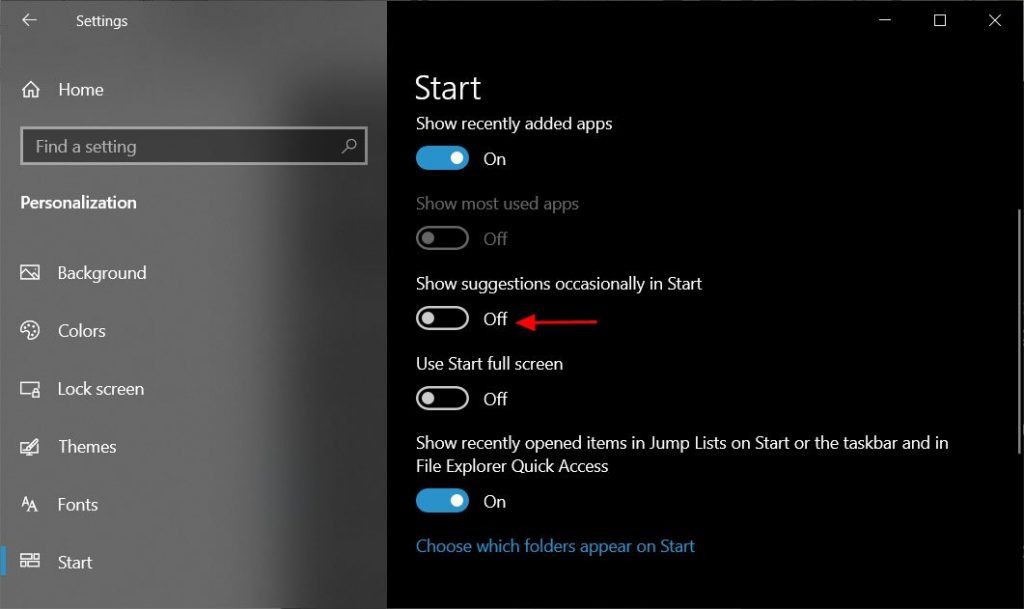
- [設定]> [開始]に移動します
- 「スタートで時々提案を表示する」を無効にする
ウィンドウのタイムラインを無効にする
Windows 10のタイムライン機能を使用すると、時間をさかのぼって作業アクティビティを確認および再開できます。この機能を使用すると、デバイスでタスクを開始して他のタスクを完了し、中断したところから続行できます。機能するために、デバイス、Microsoft Edge、およびMicrosoftランチャーを搭載したAndroidスマートフォンで実行しているアクティビティをログに記録して整理します。この機能がデータ収集を必要とすることは驚くことではありませんが、これは多くのプライバシーリスクにつながる可能性があります。 Windowsタイムラインのこのアクティビティを無効にする場合は、次の手順を実行します。
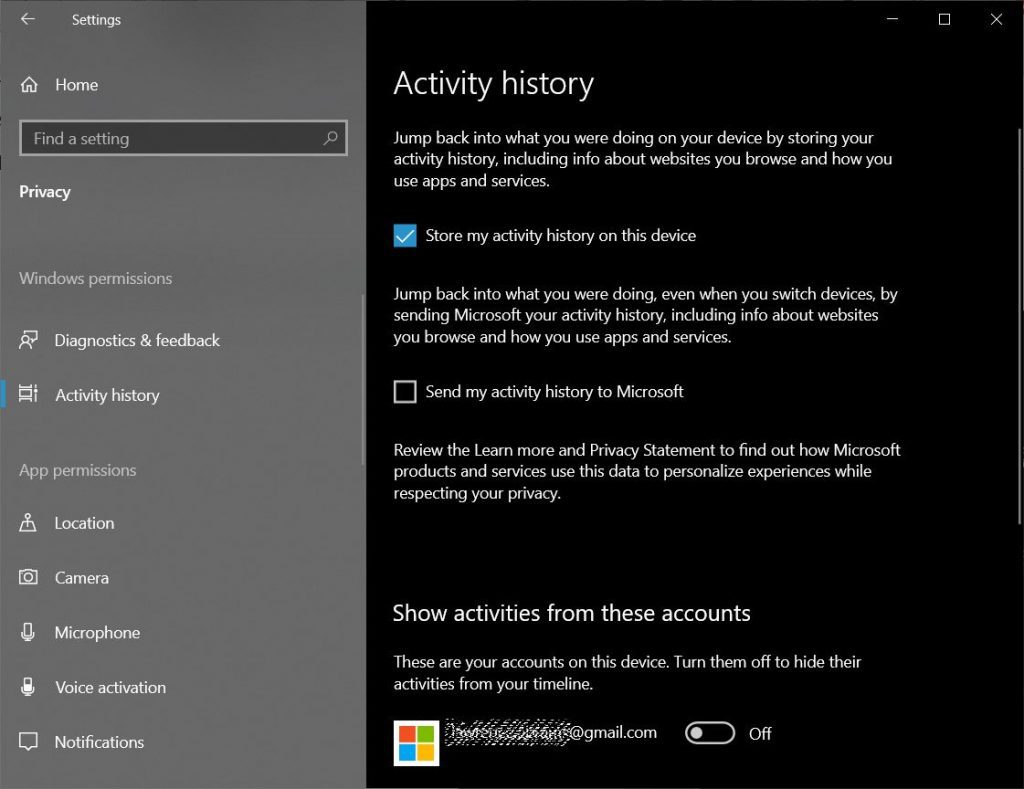
- 設定を開く
- プライバシーをクリックします
- [アクティビティ履歴]をクリックします
- 次に、[WindowsがこのPCからアクティビティを収集する]チェックボックスをオフにします
- Microsoftアカウントを[アカウントのアクティビティを表示]から[オフ]に切り替えます
- 「クリア」オプションをクリックして、アクティビティ履歴をクリアします
アプリの許可を制限する
Microsoft Storeからダウンロードしたアプリと、デバイスに事前にインストールされているアプリは、位置データを共有し、マイクとカメラにアクセスできます。必要に応じて、[設定]> [アプリ]> [インストール済みアプリ]から各アプリへのアクセスを提供し、許可を制限するアプリをクリックします。
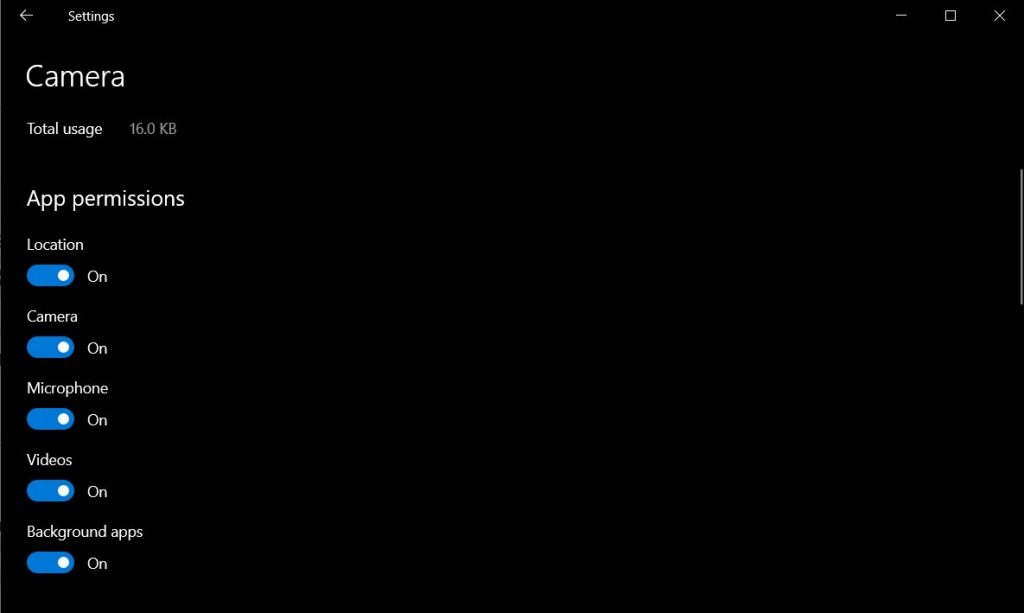
オンライン音声認識の制限
マイクロソフトは、Cortanaと話す、またはディクテーションを使用するオンライン音声認識をサポートしています。この機能を有効にすると、Windowsはマイクを介して「Hey Corona」などの音声コマンドを聞くことができます。
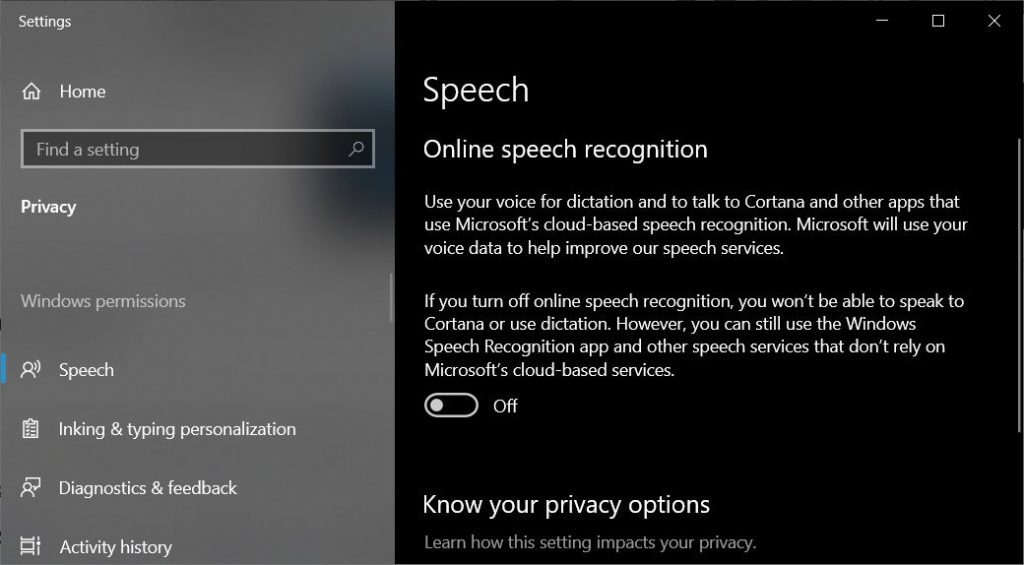
プライバシーポリシーでは、マイクロソフトは音声サービスを改善するために音声サンプルを確認できることを認めています。 、認識や翻訳など。」このため、次の手順でオンライン音声認識機能を無効にする必要があります。
- 設定に移動
- オープンプライバシー
- スピーチをクリックします
- オフボタンの切り替え
診断データを制限する
Microsoftによると、デバイスでのWindowsエクスペリエンスを向上させるために、ハードウェアとソフトウェアの診断データが収集されます。診断データを管理し、あなた、アプリ、デバイスについて収集したいデータの種類のみを許可することができます。それを管理するには:
- [設定]> [プライバシー]> [診断とフィードバック]をクリックします
- 2つのオプション-基本と完全提供-から、データ収集を減らすために基本を選択します。
[基本]オプションを選択すると、デバイスの設定、機能、パフォーマンスデータ、および同様の基本データを含む情報が収集されます。データを完全に収集するためにMicrosoftを停止することはできません。ただし、Windowsストアから診断データビューアーをダウンロードすることにより、デバイスについて収集しているデータの種類を管理できます。
場所、Microsoft、カメラをオフにします
ロケーションを無効にするには、[プライバシー]> [ロケーション]に移動し、ロケーションアクセスオプションをオフにします。同様に、デバイスのマイクとカメラへのアクセスをオフにすることができます。
Inking and Typingパーソナライズを無効にします
Windows 10は、キーストロークと手書きパターンをMicrosoftクラウドに送信して、個人用辞書を作成し、さらに提案を作成するために使用します。クラウドにあまり提供しないために機能をオフにするには、次の手順を実行します。
- 設定に移動
- プライバシーをクリックします
- [Inking and Typing personalization]をクリックします
- オフボタンを切り替える
Windows SearchでBingを無効にする
Bingは、スタートメニューのWindows 10のローカル検索結果を強化する検索エンジンです。その後、検索はMicrosoftのプライバシーダッシュボードにアップロードされます。 [検索]ウィンドウでBing検索を無効にするには、次のレジストリ値を構成する必要があります。
[HKEY_CURRENT_USER \ Software \ Microsoft \ Windows \ CurrentVersion \ Search]
「CortanaConsent」= dword:00000000
「BingSearchEnabled」= dword:00000000
Cortanaを無効にする
Microsoftは、Windows 10のデフォルトのデジタルアシスタントであるCortanaが、パフォーマンスを改善するために、自宅の場所、メール、連絡先などの情報を収集することを許可しています。必要に応じて、Cortanaが収集するデータを制限できます。そのためには、歯車アイコンを開いて[設定]をクリックします(左側のパネルに表示されます)。コルタナの設定で、権限と履歴を選択し、収集したくないオプションをオフにします。
ローカルアカウントを使用
Microsoftアカウントを選択してWindow 10デバイスにログインすると、Microsoftはデータを収集して設定をすべてのデバイスと同期できます。ただし、アカウントは簡単に削除できます。同じ手順を以下に示します。
- 設定を開く
- アカウントをクリックします
- 「代わりにローカルアカウントでサインイン」を選択します







